Versão original de Dilek
Minha versão com tubes de Liza e LB Tubes
Este tutorial é de Dilek e foi traduzido com a sua permissão.
Original AQUI
Créditos:
Franie Margot
Narah
Material - AQUI
Se algum material não abrir, entre em contato comigo
Plugins:
Unlimited 2
AFS Import / MAELSTRO
VM Distortion / Vision Impossible
VM Natural / Speed
Toadies / what are you?
Mura's Meister / Copies
Flaming Pear / Flood
Plugins - AQUI
Orientações:
*Clique nos prints para visualizar melhor
*Lembre-se de salvar o trabalho durante sua execução
*Altere o Blend Mode, a cor, a opacidade e o Drop Shadow de acordo com suas imagens
*A ferramenta Pick Tool substitui a ferramente Deform das versões antigas do PSP
Meu E-Mail: AQUI
* Mande suas versões
*Me avise caso tenha algum problema no tutorial
Vejam suas versões AQUI
Participe dos meus grupos:
Facebook: AQUI
Google: AQUI
ROTEIRO
01. Abra as masks abaixo no PSP e minimize
- masque_99-franiemargot
-Narah_Mask_1258
02. Salve as seleções abaixo na pasta Selections do PSP
- Serenity 1 e 2
03. Cores do tutorial
04. Abra uma nova imagem com 800x500px
05. Selections / Select All
06. Abra o tube (serenity-bg)
07. Copie e cole na seleção
08. Select None
09. Adjust / Blur / Gaussian Blur: 25
10. Effects / plugins / unlimited 2 / AFS Import / MAELSTRO
11. Effects / plugins / unlimited 2 / VM Distortion / Vision Impossible
12. Effects / Plugins / Unlimited 2 / VM Natural / Speed
13. Layers / Duplicate
14. Effects / plugins / Tramages / Tow The Line
15. Layers / Properties / Blend Mode: Lighten / opacity: 40
16. Abra o tube (landscape)
17. Copie e cole como nova layer
18. Layers / properties / Blend Mode: Soft Light
19. Adicione nova layer
20. Pinte a layer com a cor #ffffff
21. Layers / New Mask Layer / From Image / Mask (Narah_Mask_1258)
22. Merge Group
23. Adjust / Sharpness / Sharpen
24. Selections / Load selection from disk / Selection (Serenity 1)
25. Adicione nova layer
26. Pinte a layer com a cor #ffffff
27. Selections / Modify / Contract: 3px
28. Adicione nova layer
29. Abra o tube (Serenity-bg)
30. Copie e cole na seleção
31. Adjust / Blur / Gaussian Blur: 25
32. Abra o tube (Man)
33. Copie e cole na seleção
34. Select None
35. Adjust / Sharpness / Sharpen
36. Ative a layer Raster 3
37. Layers / Duplicate
38. Effects / plugins / Toadies / What are you?
39. Layers / Arrange / Move Down
40. Ative a layer Superior
41. Merge Down - Aplique 2 vezes
42. Effects / Mura's Meister / Copies
43. Adjust / Sharpness / Sharpen
44. Effects / plugins / Flaming Pear / Flood
45. Abra o tube (tube serenity)
46. Copie e cole como nova layer
47. Effects / Image Effects / offset (335/-3)
48. Adicione nova layer
49. Selections / Load selection from disk / Selection (Serenity 2)
50. Ative a Flood Fill, coloque 30 em Opacity e pinte a seleção
com a cor #ffffff
51. Select None
52. Effects / plugins / Toadies / What are you?
* 12 0
53. Adjust / Sharpness / Sharpen
54. Adicione nova layer
55. Pinte a layer com a cor #ffffff. (Opacity:100 na Flood Fill)
56. Layers / New Mask Layer / From Image / Mask (masque_99_franiemargot)
57. Merge Group
58. Layers / Properties / Blend Mode: Soft Light
59. Effects / Image Effects / Offset (120/0)
60. Abra o tube (tube birds)
61. Copie e cole como nova layer
62. Effects / Image Effects / Offset (-105/97)
63. Image / Add borders / 1px / cor background
Image / Add borders / 10px / cor branco
Image / Add borders / 1px / cor background
Image / Add borders / 20px / cor branco
Image / Add borders / 1px / cor background
64. Selections / Select All
65. Image / Add borders / 30px / cor background
66. Selections / Invert
67. Effects / Plugins / Tramages / Tow The Line igual ao anterior
68. Selections / invert
69. Drop Shadow: 0 0 50 30 preto
70. Select None
71. Abra o tube (woman-1170-franiemargot)
72. Copie e cole como nova layer
73. Image / Resize: 80% - all layers desmarcado
74. Effects / Image Effects / Offset (-230/-5)
75. Adjust / Sharpness / Sharpen
76. Drop Shadow: 0 0 50 30 preto
77. Coloque sua assinatura
78. Image / Add borders / 1px / cor background
79. Image / Resize: Width 900px
80. Salve: File / Export / Jpeg Optimizer
Obrigada por fazer minhas traduções








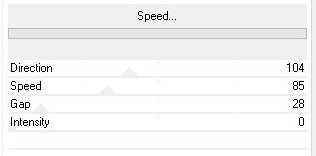



















Great.Thank you so much Vera..
ResponderExcluirThank you Dilek
Excluir